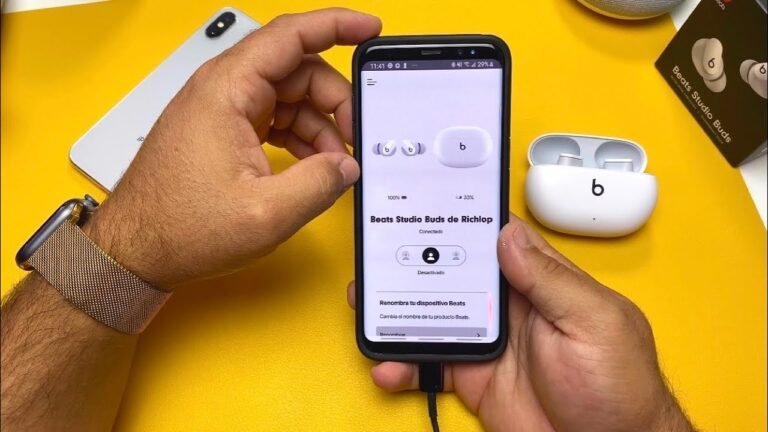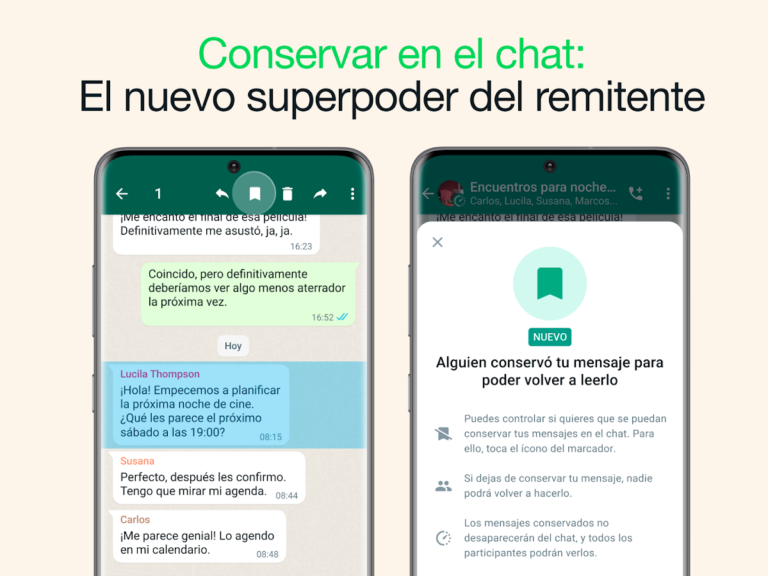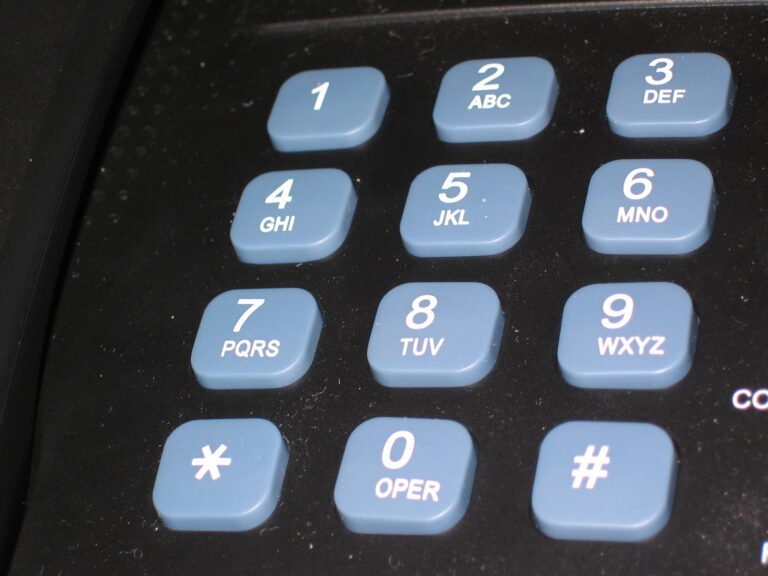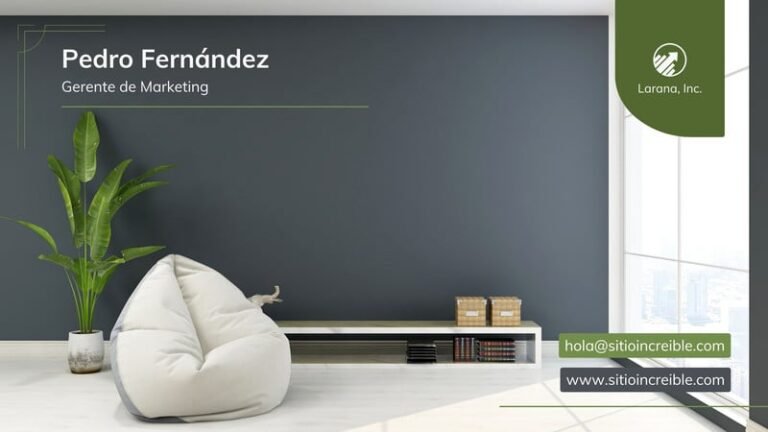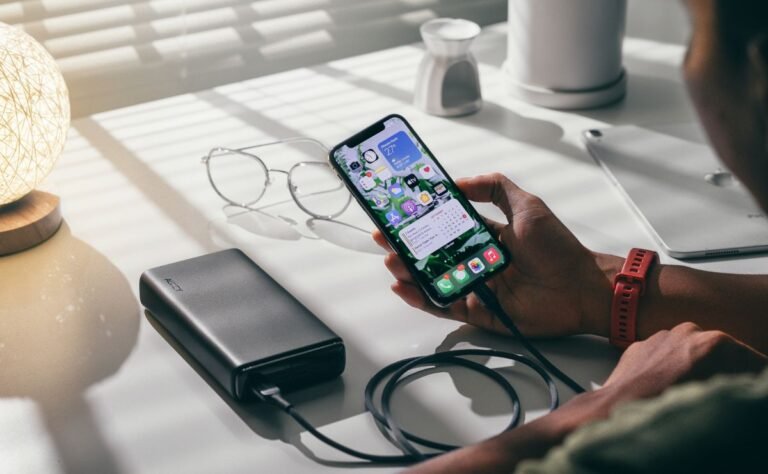Cómo cancelar mi plan de Spotify fácilmente en pocos pasos
✅Cancela tu plan de Spotify en pocos pasos: Inicia sesión, ve a «Cuenta», selecciona «Plan», haz clic en «Cancelar Premium» y confirma. ¡Rápido y sencillo!
Si deseas cancelar tu plan de Spotify de manera sencilla y rápida, solo necesitas seguir unos pocos pasos. Spotify ha diseñado un proceso intuitivo que puedes completar en cuestión de minutos desde cualquier dispositivo con acceso a Internet.
A continuación, te proporcionamos una guía detallada sobre cómo cancelar tu plan de Spotify fácilmente:
Pasos para cancelar tu plan de Spotify
A continuación te describimos los pasos que debes seguir para cancelar tu suscripción de Spotify:
- Inicia sesión en tu cuenta: Abre tu navegador web y dirígete a spotify.com. Inicia sesión con tu nombre de usuario y contraseña.
- Accede a tu perfil: Una vez que hayas iniciado sesión, haz clic en tu nombre de usuario en la esquina superior derecha de la pantalla y selecciona «Cuenta» en el menú desplegable.
- Ve a la sección de planes: En la página de tu cuenta, localiza y haz clic en la opción que dice «Plan disponible» o «Cambiar plan».
- Selecciona la opción de cancelación: Dentro de la sección de planes, busca y selecciona la opción «Cancelar Premium».
- Confirma la cancelación: Spotify te pedirá que confirmes tu decisión. Sigue las instrucciones en pantalla para completar el proceso.
Consejos adicionales
- Verifica tu correo electrónico: Después de cancelar tu plan, recibirás un correo electrónico de confirmación. Asegúrate de revisarlo para confirmar que la cancelación se ha procesado correctamente.
- Reinicia sesión: En algunos casos, es posible que debas cerrar y volver a iniciar sesión en Spotify para que los cambios se reflejen en tu cuenta.
- Considera otras opciones: Si la razón por la que cancelas es el costo, Spotify ofrece otras opciones de suscripción, como el plan familiar o el plan para estudiantes, que pueden ser más asequibles.
Datos importantes a tener en cuenta
Al cancelar tu plan de Spotify Premium, tu cuenta volverá automáticamente a la versión gratuita al final de tu ciclo de facturación actual. Esto significa que aún podrás disfrutar de los beneficios de Premium hasta que termine el periodo por el que pagaste. Una vez que tu cuenta se cambie a la versión gratuita, tendrás acceso limitado a ciertas funciones, como la reproducción sin conexión y la eliminación de anuncios.
Si tienes alguna duda adicional o encuentras algún problema durante el proceso de cancelación, no dudes en contactar con el soporte de Spotify para obtener ayuda personalizada.
Guía paso a paso para cancelar Spotify Premium
Si estás pensando en cancelar tu suscripción a Spotify Premium, no te preocupes, el proceso es sencillo y rápido. A continuación, te presento una guía paso a paso para cancelar tu plan de Spotify sin complicaciones.
1. Inicia sesión en tu cuenta de Spotify
Lo primero que debes hacer es acceder a tu cuenta de Spotify desde la página web oficial. Ingresa tus datos de inicio de sesión para poder gestionar tu suscripción.
2. Accede a la sección de plan de suscripción
Una vez dentro de tu cuenta, busca la sección de plan de suscripción o plan premium. Aquí podrás ver todos los detalles de tu suscripción actual.
3. Selecciona la opción para cancelar la suscripción
Dentro de la sección de plan de suscripción, busca la opción que te permita cancelar la suscripción. Por lo general, encontrarás un botón o enlace que te llevará al proceso de cancelación.
4. Confirma la cancelación de tu plan
Spotify te pedirá que confirmes la cancelación de tu plan. Sigue los pasos que te indiquen en pantalla y asegúrate de finalizar el proceso para que la cancelación sea efectiva.
Recuerda que al cancelar tu suscripción a Spotify Premium, perderás acceso a funciones exclusivas como la reproducción sin conexión y la eliminación de anuncios. Si estás seguro de tu decisión, sigue estos pasos para completar la cancelación.
Qué sucede con tu cuenta al cancelar Spotify Premium
Al cancelar tu suscripción a Spotify Premium, es importante conocer qué sucede con tu cuenta y qué funcionalidades perderás. A continuación, te explicamos detalladamente qué sucede al realizar esta acción:
Al cancelar tu plan Premium de Spotify, tu cuenta pasará automáticamente a la versión gratuita del servicio. Aunque seguirás teniendo acceso a una amplia biblioteca de música, existen algunas limitaciones que debes tener en cuenta:
- Anuncios: En la versión gratuita de Spotify, tendrás que escuchar anuncios entre las canciones, lo que puede resultar molesto para algunos usuarios acostumbrados a la experiencia sin interrupciones de la versión Premium.
- Calidad de audio: La calidad de audio se verá reducida en comparación con la versión Premium, donde puedes disfrutar de música en alta calidad.
- Modo offline: Uno de los beneficios más apreciados de la suscripción Premium es la posibilidad de descargar música para escuchar offline. Al cancelar tu plan, perderás esta funcionalidad.
Es importante considerar estas diferencias antes de tomar la decisión de cancelar tu suscripción Premium. Si la principal razón para cancelar es el costo, quizás puedas explorar alternativas como compartir una cuenta familiar con amigos o aprovechar promociones especiales que Spotify ofrece de vez en cuando.
Recuerda que puedes reactivar tu suscripción Premium en cualquier momento si cambias de opinión, y así recuperar todas las ventajas que disfrutabas anteriormente.
Preguntas frecuentes
1. ¿Cómo puedo cancelar mi suscripción a Spotify?
Puedes cancelar tu suscripción a Spotify ingresando a tu cuenta, yendo a la sección de «Cuenta» y seleccionando la opción de «Cancelar suscripción».
2. ¿Cuánto tiempo tarda en hacerse efectiva la cancelación de mi plan en Spotify?
La cancelación de tu plan en Spotify se hará efectiva al finalizar el período de facturación actual, por lo que podrás seguir disfrutando del servicio hasta entonces.
3. ¿Hay algún cargo adicional por cancelar mi suscripción antes de que finalice el período de facturación?
No, no hay ningún cargo adicional por cancelar tu suscripción antes de que finalice el período de facturación en Spotify.
4. ¿Puedo reactivar mi suscripción a Spotify después de cancelarla?
Sí, puedes reactivar tu suscripción a Spotify en cualquier momento ingresando a tu cuenta y seleccionando la opción de «Reactivar suscripción».
5. ¿Qué sucede con mis listas de reproducción y preferencias si cancelo mi suscripción a Spotify?
Tus listas de reproducción y preferencias se conservarán en tu cuenta de Spotify, por lo que podrás acceder a ellas nuevamente si decides reactivar tu suscripción en el futuro.
6. ¿Puedo cancelar mi plan de Spotify Premium y cambiar a la versión gratuita del servicio?
Sí, puedes cancelar tu plan de Spotify Premium y cambiar a la versión gratuita del servicio en cualquier momento.
- Ingresa a tu cuenta de Spotify
- Dirígete a la sección de «Cuenta»
- Selecciona la opción de «Cancelar suscripción»
- Confirma la cancelación de tu plan
- Disfruta del servicio hasta el final del período de facturación actual
- Reactiva tu suscripción en cualquier momento si así lo deseas
¡Déjanos tus comentarios y revisa otros artículos interesantes en nuestra web!